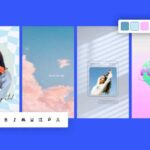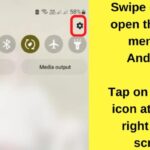Cara memindahkan data dari android ke android – Beralih ke smartphone Android baru? Jangan khawatir, memindahkan data dari Android lama ke yang baru ternyata tidak sesulit yang dibayangkan. Ada berbagai cara yang bisa Anda pilih, mulai dari metode tradisional menggunakan kabel USB hingga memanfaatkan aplikasi dan layanan cloud yang canggih.
Artikel ini akan membahas berbagai metode yang efektif dan mudah untuk memindahkan data Anda, seperti kontak, pesan, foto, video, dan aplikasi. Simak langkah-langkahnya dan nikmati pengalaman mulus dalam beralih ke perangkat Android terbaru Anda!
Metode Umum Memindahkan Data
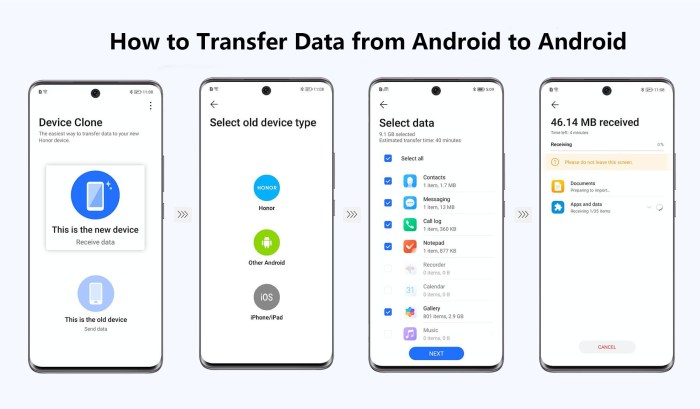
Memindahkan data dari satu perangkat Android ke perangkat Android lainnya adalah proses yang umum dilakukan. Entah Anda beralih ke ponsel baru atau hanya ingin mencadangkan data Anda, ada beberapa metode yang dapat Anda gunakan. Berikut adalah beberapa metode umum yang bisa Anda pilih.
Memindahkan Data Menggunakan Kabel USB
Metode ini adalah pilihan yang paling umum dan mudah untuk memindahkan data dari satu perangkat Android ke perangkat Android lainnya. Kabel USB dapat digunakan untuk mentransfer berbagai jenis data, termasuk foto, video, musik, dokumen, dan kontak.
- Hubungkan kedua perangkat Android Anda menggunakan kabel USB.
- Pilih opsi “Transfer File” atau “Transfer Data” pada perangkat sumber.
- Pilih file atau folder yang ingin Anda pindahkan dan salin ke perangkat tujuan.
- Lepaskan kabel USB setelah transfer selesai.
Memindahkan Data Melalui Bluetooth
Bluetooth adalah pilihan lain yang dapat digunakan untuk memindahkan data dari satu perangkat Android ke perangkat Android lainnya. Metode ini tidak secepat kabel USB, tetapi lebih mudah karena tidak memerlukan kabel.
- Pastikan Bluetooth diaktifkan pada kedua perangkat Android Anda.
- Pasangkan kedua perangkat dengan memilih opsi “Pair” pada perangkat sumber.
- Pilih file atau folder yang ingin Anda pindahkan dan kirim ke perangkat tujuan.
- Terima file atau folder pada perangkat tujuan.
Perbandingan Metode Umum Memindahkan Data
| Metode | Kecepatan | Keamanan | Kemudahan |
|---|---|---|---|
| Kabel USB | Cepat | Tinggi | Mudah |
| Bluetooth | Lambat | Sedang | Mudah |
Memindahkan Data Melalui Aplikasi
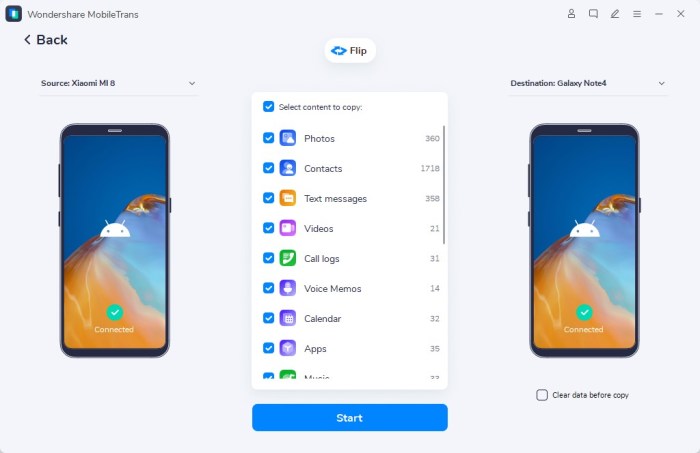
Memindahkan data dari Android ke Android bisa dilakukan dengan mudah menggunakan aplikasi pihak ketiga. Aplikasi ini dirancang khusus untuk mentransfer berbagai macam data, seperti kontak, pesan, foto, video, dan aplikasi, dari satu perangkat ke perangkat lainnya. Dengan bantuan aplikasi ini, proses perpindahan data bisa lebih cepat dan efisien.
Aplikasi Populer untuk Memindahkan Data
Ada beberapa aplikasi populer yang bisa digunakan untuk memindahkan data Android ke Android. Beberapa aplikasi yang terkenal dan mudah digunakan antara lain:
- Smart Switch: Aplikasi ini dikembangkan oleh Samsung dan dirancang untuk memindahkan data dari perangkat Samsung ke perangkat Samsung lainnya. Smart Switch mendukung transfer berbagai macam data, termasuk kontak, pesan, foto, video, aplikasi, dan pengaturan.
- Phone Clone: Aplikasi ini dikembangkan oleh Huawei dan dirancang untuk memindahkan data dari perangkat Huawei ke perangkat Huawei lainnya. Phone Clone mendukung transfer berbagai macam data, termasuk kontak, pesan, foto, video, aplikasi, dan pengaturan.
- Switch Mobile Transfer: Aplikasi ini dikembangkan oleh Xiaomi dan dirancang untuk memindahkan data dari perangkat Xiaomi ke perangkat Xiaomi lainnya. Switch Mobile Transfer mendukung transfer berbagai macam data, termasuk kontak, pesan, foto, video, aplikasi, dan pengaturan.
- Google Drive: Aplikasi ini memungkinkan pengguna untuk mencadangkan data mereka ke cloud dan kemudian mengembalikannya ke perangkat Android lainnya. Google Drive mendukung transfer berbagai macam data, termasuk kontak, pesan, foto, video, aplikasi, dan pengaturan.
Cara Menggunakan Smart Switch
Berikut langkah-langkah untuk memindahkan data menggunakan Smart Switch:
- Unduh dan instal aplikasi Smart Switch di kedua perangkat Android yang ingin Anda transfer datanya.
- Hubungkan kedua perangkat Android menggunakan kabel USB atau koneksi Wi-Fi.
- Buka aplikasi Smart Switch di kedua perangkat dan ikuti petunjuk di layar.
- Pilih jenis data yang ingin Anda transfer.
- Tunggu hingga proses transfer data selesai.
Keuntungan dan Kekurangan Menggunakan Aplikasi Pihak Ketiga, Cara memindahkan data dari android ke android
Aplikasi pihak ketiga menawarkan kemudahan dan fleksibilitas dalam memindahkan data Android ke Android. Namun, perlu diingat bahwa penggunaan aplikasi pihak ketiga juga memiliki beberapa kekurangan. Berikut adalah beberapa keuntungan dan kekurangannya:
- Keuntungan:
- Mudah digunakan dan tidak memerlukan keahlian khusus.
- Mendukung transfer berbagai macam data, termasuk kontak, pesan, foto, video, aplikasi, dan pengaturan.
- Memungkinkan transfer data secara nirkabel, sehingga lebih praktis.
- Beberapa aplikasi menawarkan fitur tambahan, seperti enkripsi data untuk keamanan.
- Kekurangan:
- Tidak semua aplikasi pihak ketiga kompatibel dengan semua perangkat Android.
- Beberapa aplikasi pihak ketiga mungkin tidak aman dan dapat membahayakan data Anda.
- Proses transfer data bisa memakan waktu lama, tergantung pada ukuran data yang ditransfer.
- Beberapa aplikasi pihak ketiga mungkin mengharuskan Anda untuk membayar biaya berlangganan.
Memindahkan Data Melalui Cloud: Cara Memindahkan Data Dari Android Ke Android
Salah satu cara termudah dan praktis untuk memindahkan data dari Android lama ke Android baru adalah melalui layanan cloud. Layanan cloud seperti Google Drive memungkinkan Anda menyimpan data di server online dan mengaksesnya dari perangkat mana pun, kapan pun.
Memindahkan Data Melalui Google Drive
Google Drive merupakan layanan penyimpanan cloud yang terintegrasi dengan ekosistem Google. Layanan ini memungkinkan Anda menyimpan berbagai jenis file, termasuk dokumen, foto, video, dan musik. Berikut langkah-langkah memindahkan data melalui Google Drive:
- Pastikan Anda sudah login ke akun Google di kedua perangkat Android.
- Buka aplikasi Google Drive di perangkat Android lama.
- Pilih file atau folder yang ingin Anda pindahkan.
- Ketuk ikon “Bagikan” (biasanya berbentuk panah ke atas) dan pilih “Simpan ke Drive”.
- Buka aplikasi Google Drive di perangkat Android baru. Anda akan menemukan file atau folder yang telah Anda pindahkan.
Sebagai ilustrasi, bayangkan Anda memiliki foto liburan di perangkat Android lama. Anda dapat menyimpan foto tersebut ke Google Drive. Setelah itu, Anda dapat mengunduh foto tersebut ke perangkat Android baru melalui aplikasi Google Drive.
Kelebihan dan Kekurangan Menggunakan Layanan Cloud
Memindahkan data melalui layanan cloud memiliki kelebihan dan kekurangan yang perlu dipertimbangkan.
- Kelebihan:
- Mudah dan praktis: Anda dapat memindahkan data dari perangkat lama ke perangkat baru dengan mudah tanpa perlu kabel.
- Akses kapan pun dan di mana pun: Anda dapat mengakses data Anda dari perangkat apa pun yang terhubung ke internet.
- Penyimpanan yang aman: Data Anda disimpan di server yang aman dan terlindungi dari kerusakan atau kehilangan.
- Kekurangan:
- Membutuhkan koneksi internet: Anda memerlukan koneksi internet untuk mengakses dan memindahkan data.
- Keterbatasan ruang penyimpanan: Layanan cloud biasanya menawarkan ruang penyimpanan gratis yang terbatas. Jika Anda memiliki banyak data, Anda mungkin perlu berlangganan paket berbayar.
- Keamanan data: Meskipun layanan cloud menawarkan keamanan yang baik, tetap ada risiko data Anda diretas atau dicuri.
Memindahkan Data Secara Selektif
Tidak semua data di ponsel lama perlu dipindahkan. Mungkin Anda hanya ingin memindahkan foto, video, kontak, atau pesan penting. Metode transfer data yang disediakan oleh Google dan Samsung memungkinkan Anda untuk memilih data yang ingin Anda pindahkan. Metode ini juga dapat berguna jika Anda ingin memindahkan data tertentu ke perangkat baru tanpa harus memindahkan semua data.
Memindahkan Data Tertentu Menggunakan Google
Metode ini memungkinkan Anda untuk memilih data yang ingin Anda pindahkan, seperti foto, video, kontak, dan pesan. Anda dapat menggunakan metode ini jika Anda memiliki akun Google di kedua perangkat.
- Pastikan Anda telah masuk ke akun Google yang sama di kedua perangkat.
- Buka aplikasi “Pengaturan” di perangkat lama Anda.
- Pilih “Sistem” atau “Google” (tergantung versi Android Anda).
- Pilih “Cadangkan dan setel ulang” atau “Cadangkan dan Pulihkan”.
- Pilih “Cadangkan data saya” atau “Cadangkan sekarang”.
- Pada perangkat baru Anda, buka aplikasi “Pengaturan” dan pilih “Sistem” atau “Google”.
- Pilih “Cadangkan dan setel ulang” atau “Cadangkan dan Pulihkan”.
- Pilih “Pulihkan data saya” atau “Pulihkan sekarang”.
- Pilih data yang ingin Anda pulihkan, seperti foto, video, kontak, dan pesan.
- Tunggu proses pemulihan selesai.
Memindahkan Data Tertentu Menggunakan Samsung Smart Switch
Samsung Smart Switch adalah aplikasi yang memungkinkan Anda untuk memindahkan data dari perangkat Samsung ke perangkat Samsung lainnya. Aplikasi ini dapat memindahkan data seperti foto, video, kontak, pesan, dan aplikasi.
- Pastikan kedua perangkat Samsung Anda memiliki akun Samsung yang sama.
- Unduh dan instal aplikasi Samsung Smart Switch di kedua perangkat Anda.
- Hubungkan kedua perangkat Anda melalui kabel USB atau Wi-Fi.
- Pilih “Transfer Data” pada perangkat lama Anda.
- Pilih “Transfer Data” pada perangkat baru Anda.
- Pilih data yang ingin Anda pindahkan, seperti foto, video, kontak, dan pesan.
- Tunggu proses transfer selesai.
Memindahkan Data Tertentu Menggunakan Aplikasi Pihak Ketiga
Ada banyak aplikasi pihak ketiga yang dapat membantu Anda memindahkan data dari perangkat Android ke perangkat Android lainnya. Aplikasi ini biasanya memungkinkan Anda untuk memilih data yang ingin Anda pindahkan dan dapat memindahkan data dengan cepat dan mudah.
| Metode | Data yang Didukung | Keuntungan | Kerugian |
|---|---|---|---|
| Google Drive | Foto, Video, Dokumen, Kontak | Mudah digunakan, penyimpanan cloud gratis tersedia | Membutuhkan koneksi internet |
| Dropbox | Foto, Video, Dokumen, Kontak | Penyimpanan cloud gratis tersedia, sinkronisasi lintas perangkat | Membutuhkan koneksi internet |
| SHAREit | Foto, Video, Musik, Aplikasi | Transfer data cepat tanpa koneksi internet | Tidak mendukung semua jenis data |
Pilih data yang benar-benar penting untuk Anda. Pertimbangkan faktor-faktor seperti ruang penyimpanan, pentingnya data, dan kemungkinan untuk mengunduh kembali data yang tidak penting dari internet.
Tips Tambahan
Memindahkan data dari Android ke Android mungkin tampak mudah, tetapi beberapa hal perlu diperhatikan agar prosesnya berjalan lancar dan data Anda aman. Berikut adalah beberapa tips tambahan yang bisa Anda ikuti.
Pilih Metode yang Tepat
Ada berbagai metode untuk memindahkan data, seperti menggunakan kabel USB, aplikasi pihak ketiga, atau layanan cloud. Pilih metode yang paling sesuai dengan kebutuhan dan preferensi Anda. Misalnya, jika Anda memiliki banyak data yang ingin dipindahkan, menggunakan kabel USB atau layanan cloud mungkin lebih efisien. Jika Anda ingin memindahkan data dengan cepat dan mudah, aplikasi pihak ketiga mungkin pilihan yang tepat.
Pastikan Baterai Cukup
Proses pemindahan data bisa memakan waktu lama, terutama jika Anda memiliki banyak data. Pastikan baterai kedua perangkat Anda terisi penuh agar proses tidak terganggu di tengah jalan.
Hubungkan ke Jaringan Wi-Fi
Jika Anda menggunakan layanan cloud atau aplikasi pihak ketiga, pastikan Anda terhubung ke jaringan Wi-Fi yang stabil. Hal ini akan membantu mempercepat proses pemindahan data dan mencegah masalah koneksi.
Cadangkan Data Anda
Sebelum memulai proses pemindahan, pastikan Anda telah membuat cadangan data penting Anda di tempat yang aman. Ini akan membantu Anda memulihkan data jika terjadi kesalahan selama proses pemindahan.
Periksa Kesalahan
Setelah proses pemindahan selesai, periksa dengan teliti apakah semua data Anda telah dipindahkan dengan benar. Pastikan tidak ada data yang hilang atau rusak.
Atasi Masalah
- Jika Anda mengalami masalah saat memindahkan data, coba restart kedua perangkat Anda.
- Pastikan koneksi internet Anda stabil jika Anda menggunakan layanan cloud.
- Jika Anda menggunakan kabel USB, pastikan kabelnya berfungsi dengan baik dan terhubung dengan benar.
- Jika masalah tetap terjadi, hubungi vendor perangkat Anda atau cari bantuan dari forum online.
Jaga Keamanan Data
Selalu berhati-hati saat memindahkan data, terutama data sensitif seperti informasi pribadi atau data keuangan. Gunakan metode pemindahan data yang aman dan terpercaya. Pastikan perangkat Anda dilindungi dengan kata sandi atau pola untuk mencegah akses yang tidak sah.
Simpulan Akhir
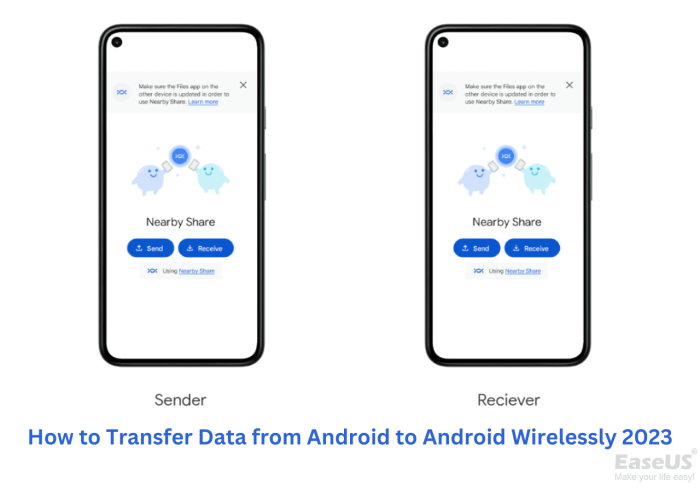
Memindahkan data dari Android ke Android kini menjadi proses yang mudah dan praktis. Dengan memahami berbagai metode yang tersedia, Anda dapat memilih cara terbaik yang sesuai dengan kebutuhan dan preferensi Anda. Manfaatkan teknologi dan layanan yang ada untuk memastikan data Anda aman dan terintegrasi dengan sempurna di perangkat Android baru Anda.
Informasi Penting & FAQ
Apakah data saya aman saat dipindahkan melalui Bluetooth?
Ya, data Anda relatif aman selama proses pemindahan melalui Bluetooth. Pastikan Anda hanya memasangkan perangkat Anda dengan perangkat yang terpercaya.
Apakah saya bisa memindahkan data secara selektif melalui aplikasi?
Ya, sebagian besar aplikasi transfer data memungkinkan Anda memilih data yang ingin Anda pindahkan.
Bagaimana jika saya lupa kata sandi akun Google Drive saya?
Anda dapat mencoba memulihkan kata sandi melalui proses pemulihan akun Google.